- Część 1. Jak odzyskać dane z karty pamięci za pomocą programu FoneLab Data Retriever
- Część 2. Jak odzyskać dane z karty pamięci poprzez ponowną instalację karty pamięci?
- Część 3. Jak odzyskać dane z karty pamięci poprzez aktualizację karty pamięci
- Część 4. Jak odzyskać dane z karty pamięci za pomocą polecenia CHKDSK
- Część 5. Często zadawane pytania dotyczące odzyskiwania danych z karty pamięci
Odzyskaj utracone / usunięte dane z komputera, dysku twardego, dysku flash, karty pamięci, aparatu cyfrowego i innych.
Bezproblemowa procedura Jak odzyskać dane z karty pamięci
 Zaktualizowane przez Valyn Hua / 19 paź 2022 10:00
Zaktualizowane przez Valyn Hua / 19 paź 2022 10:00Karta pamięci to urządzenie elektroniczne będące urządzeniem pamięci flash. Sprawiają, że pasuje do naszej współczesnej ewolucji technologicznej. Może pomieścić dowolny format danych, taki jak wideo, dźwięk, plik wykonywalny itp. Używamy tych kart pamięci w urządzeniach takich jak tablety, telefony komórkowe, odtwarzacze multimedialne, laptopy, aparaty fotograficzne i konsole do gier. Ponadto karty pamięci zapewniają wiele udogodnień dla obszarów, w których dane i pojemność pamięci są wymagane do codziennej obsługi urządzeń osobistych i profesjonalnych. Możesz ich używać do celów edukacyjnych, takich jak naukowcy i praca lub inne branże, takie jak fotografia i wideografia. Ale co, jeśli po otwarciu karty pamięci brakuje plików i danych? Nie musisz się stresować, ponieważ ten artykuł pokazuje, jak odzyskać dane z uszkodzonej karty pamięci bez formatowania urządzenia.
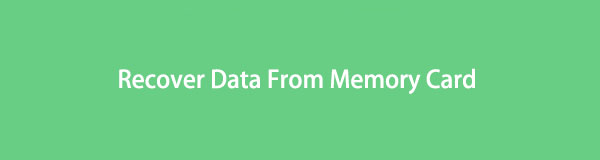

Lista przewodników
- Część 1. Jak odzyskać dane z karty pamięci za pomocą programu FoneLab Data Retriever
- Część 2. Jak odzyskać dane z karty pamięci poprzez ponowną instalację karty pamięci?
- Część 3. Jak odzyskać dane z karty pamięci poprzez aktualizację karty pamięci
- Część 4. Jak odzyskać dane z karty pamięci za pomocą polecenia CHKDSK
- Część 5. Często zadawane pytania dotyczące odzyskiwania danych z karty pamięci
Część 1. Jak odzyskać dane z karty pamięci za pomocą programu FoneLab Data Retriever
Karty pamięci to małe nośniki pamięci, które gromadzą kopie zapasowe ważnych dokumentów. Zgodnie z tym najczęściej używanym typem jest karta Secure Digital (SD). Czy miałeś problemy z kartą pamięci? Jeśli potrzebujesz oprogramowania, które ci pomoże odzyskać swoje pliki i dane na karcie pamięci, FoneLab Data Retriever to Twój świetny wybór. Posiada funkcję obsługującą karty pamięci, nie tylko wewnętrzne i zewnętrzne dyski twarde. Kolejną dobrą rzeczą w tym oprogramowaniu lub oprogramowaniu jest to, że nie trzeba formatować kart pamięci, aby odzyskać utracone dane i pliki.
FoneLab Data Retriever - odzyskaj utracone / usunięte dane z komputera, dysku twardego, dysku flash, karty pamięci, aparatu cyfrowego i innych.
- Łatwe odzyskiwanie zdjęć, filmów, dokumentów i innych danych.
- Wyświetl podgląd danych przed odzyskaniem.
Krok 1Pobierz oprogramowanie. Po zakończeniu procesu skonfiguruj narzędzie, zainstaluj i nie zapomnij go uruchomić.
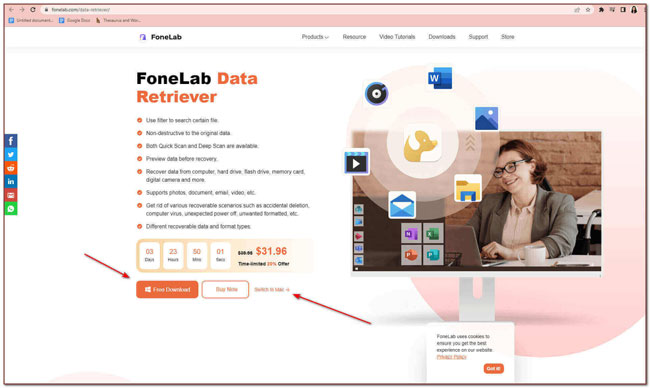
Krok 2Po drugie, zobaczysz interfejs aplikacji oraz typ danych i lokalizację utraconego dokumentu. Musisz zaznaczyć obszar swojej karty pamięci pod Dyski wymienne w środku interfejsu aplikacji. Następnie kliknij Scan , aby zeskanować kartę pamięci.
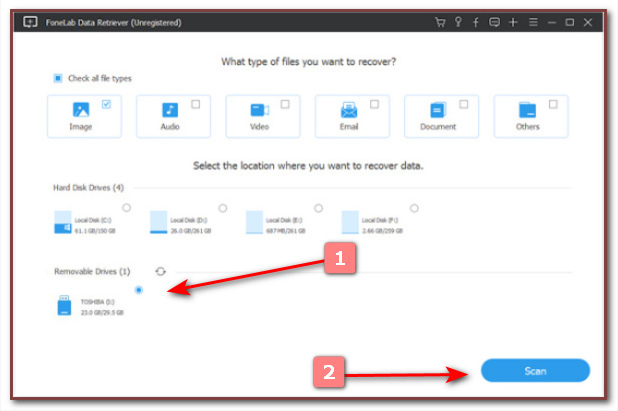
Krok 3Po trzecie, kliknij listę typów plików po lewej stronie interfejsu aplikacji, którą chcesz odzyskać. Możesz również zaznaczyć Głębokie skanowanie przycisk, aby uzyskać więcej wyników dotyczących plików.
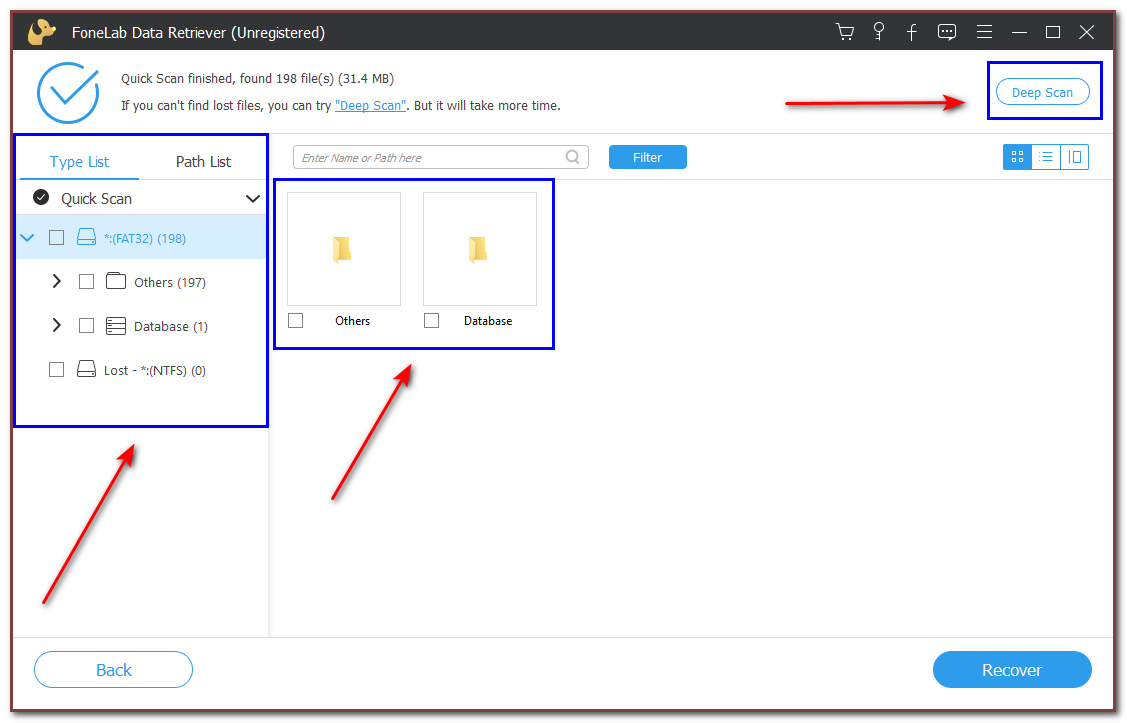
Krok 4Na koniec, po wybraniu plików, które chcesz odzyskać, kliknij Recover i poczekaj na proces, aż odzyska pliki.
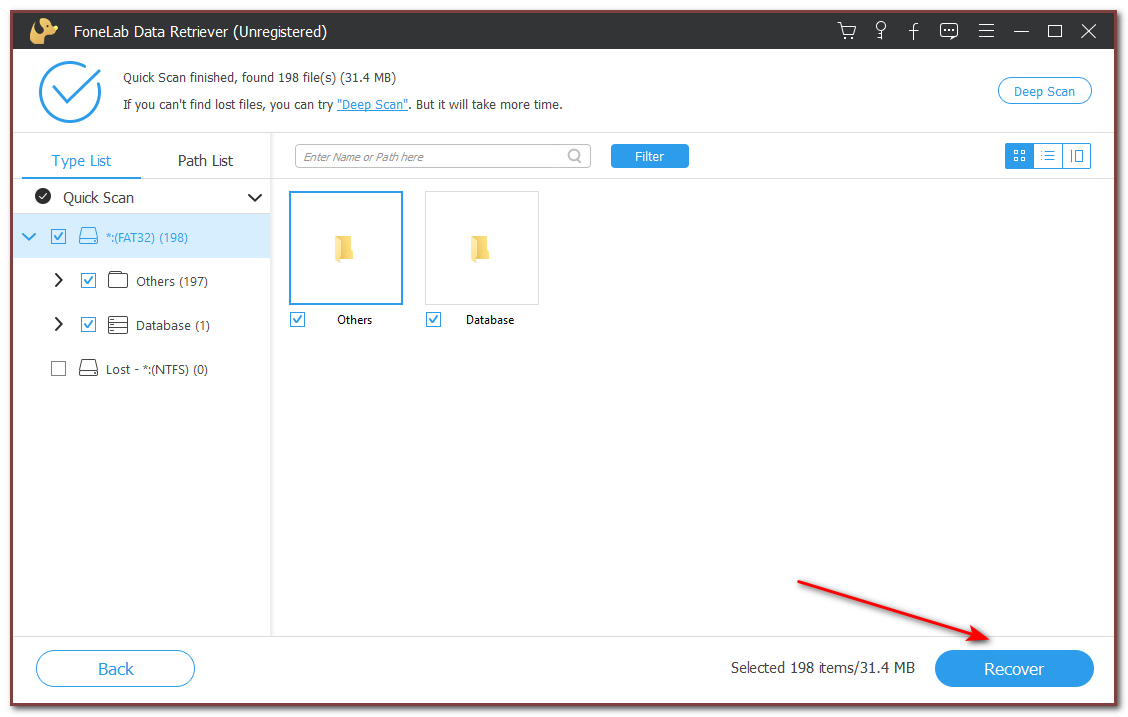
Część 2. Jak odzyskać dane z karty pamięci poprzez ponowną instalację karty pamięci?
Istnieje wiele sposobów na odzyskanie danych z karty pamięci bez formatowania jej na komputerze. Większość ludzi nie jest zaznajomiona z tą metodą, ponieważ brakuje im informacji, jak to zrobić. Poza tym nie są wystarczająco wykwalifikowani, aby wykonać kilka niezbędnych przewodników rozwiązywania problemów, które mogą zobaczyć w Internecie. W tej części artykułu pokazano, jak odinstalować i zainstalować kartę pamięci. Kolejną dobrą rzeczą jest to, że nie musisz pobierać narzędzia do odzyskiwania danych. Nie musisz się martwić, jeśli nie wiesz, jak naprawiać komputer lub inne urządzenia. Poniższe kroki nie są czasochłonne i łatwe do zrozumienia.
FoneLab Data Retriever - odzyskaj utracone / usunięte dane z komputera, dysku twardego, dysku flash, karty pamięci, aparatu cyfrowego i innych.
- Łatwe odzyskiwanie zdjęć, filmów, dokumentów i innych danych.
- Wyświetl podgląd danych przed odzyskaniem.
Krok 1Kliknij prawym przyciskiem myszy Start przycisk komputera w lewej dolnej części głównego interfejsu. Następnie kliknij Device Manager przycisk.
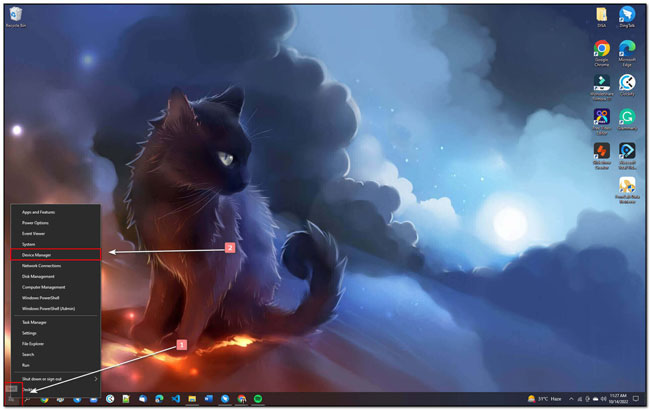
Krok 2Po kliknięciu kliknij dwukrotnie Dyski na liście w głównym interfejsie. Następnie pod nim zobaczysz nazwę swojej karty pamięci. Kliknij prawym przyciskiem myszy i zaznacz Odinstaluj przycisk i na koniec kliknij OK przycisk.
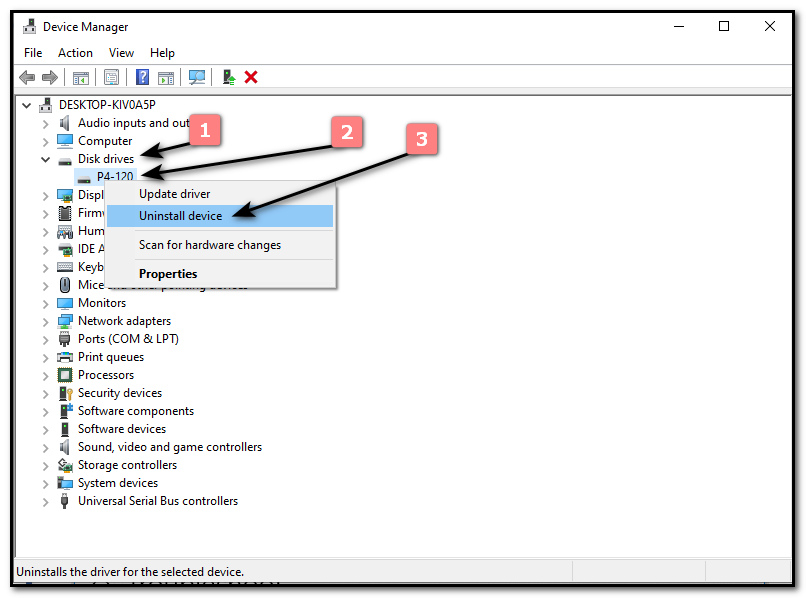
Krok 3Uruchom ponownie komputer i spróbuj ponownie podłączyć kartę pamięci, aż komputer ją wykryje.
Część 3. Jak odzyskać dane z karty pamięci poprzez aktualizację karty pamięci
Jeśli już to zrobiłeś, odinstaluj i zainstaluj proces odzyskiwania karty pamięci, ale nic się nie stało. Istnieje inny sposób na odzyskanie danych bez ich formatowania. Aktualizacja karty pamięci może również odzyskać pliki i dane. Nie musisz podkreślać, jak to zrobić, ponieważ ta procedura jest prostsza, ponieważ poprzednie kroki są podobne do tego. Ponadto ten krok może również poprawić szybkość komputera, zwłaszcza podczas korzystania z wielu kart, gier lub Photoshopa. Poza tym może przyspieszyć uruchamianie komputera, poprawić wydajność GUI i jednocześnie obsługiwać programy.
Krok 1W głównym interfejsie kliknij prawym przyciskiem myszy Start na komputerze i wybierz Device Manager.
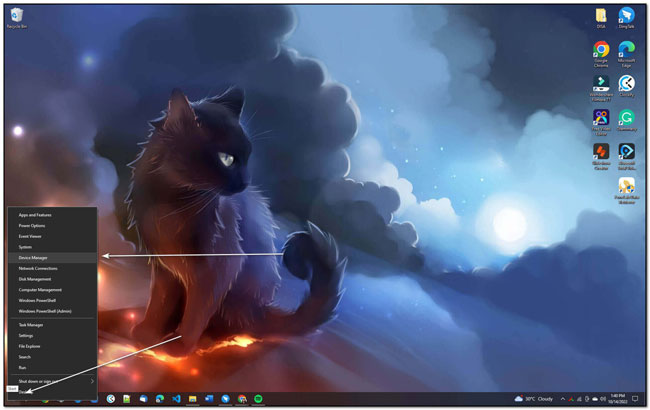
Krok 2Kliknij prawym przyciskiem myszy Napęd przycisk, a następnie kliknij prawym przyciskiem myszy Aktualizuj sterownik przycisk. Następnie kliknij OK przycisk.
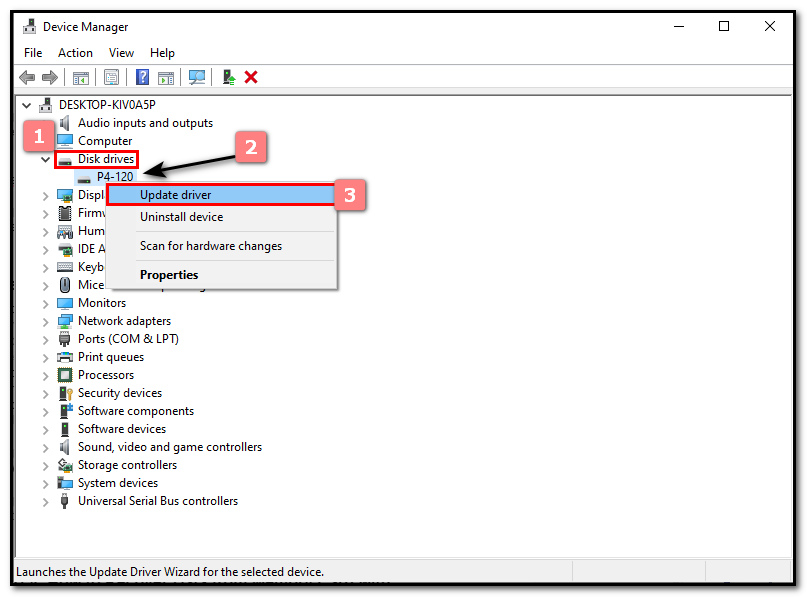
Krok 3Wyłącz komputer, ale włącz go od razu. Na koniec podłącz kartę pamięci i poczekaj kilka sekund.
FoneLab Data Retriever - odzyskaj utracone / usunięte dane z komputera, dysku twardego, dysku flash, karty pamięci, aparatu cyfrowego i innych.
- Łatwe odzyskiwanie zdjęć, filmów, dokumentów i innych danych.
- Wyświetl podgląd danych przed odzyskaniem.
Część 4. Jak odzyskać dane z karty pamięci za pomocą polecenia CHKDSK
Czy ponownie zainstalowałeś aplikację i zaktualizowałeś kartę pamięci, ale nadal nie ma zmian? Oto ostatnia procedura i przewodnik rozwiązywania problemów, których możemy Cię nauczyć: metoda polecenia CHKDSK (Checkdisk) na twoim komputerze. Nie jest to skomplikowane i możesz wykonać każdy krok tej procedury. Kolejna rzecz do zapamiętania, jest to pod wierszem polecenia twojego komputera. Ma tendencję do naprawiania i sprawdzania błędów dysku. Przewiń w dół, aby dowiedzieć się, jak używać polecenia CHKDSK z dostępnymi krokami. Uwaga: Jeśli ten ostatni krok nie przywróci i nie naprawi danych na karcie pamięci, istnieje tendencja do tego, że karta pamięci nie działa.
Krok 1Kliknij Start na komputerze. Następnie wyszukaj Wiersz polecenia następnie kliknij go dwukrotnie.
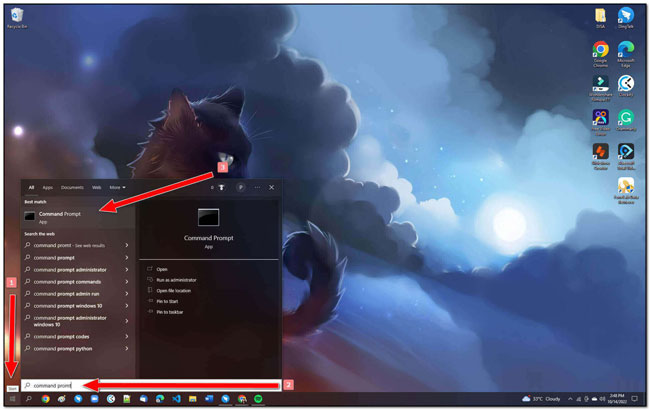
Krok 2Na ekranie pojawi się okno poleceń. Rodzaj chkdsk po karcie SD.
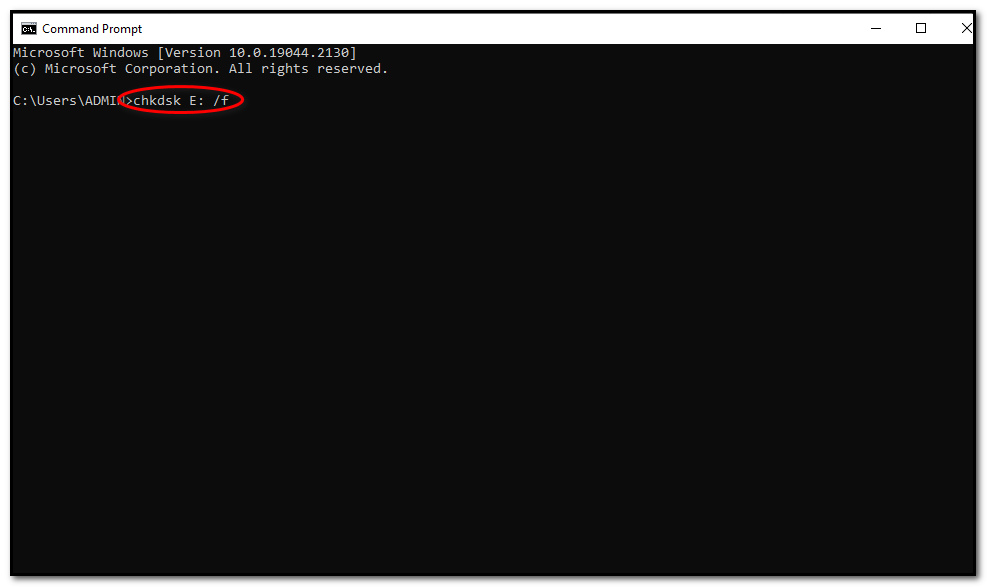
Krok 3Na koniec naciśnij enter. Pokaże ci możliwe błędy i spróbuje naprawić kartę pamięci.
FoneLab Data Retriever - odzyskaj utracone / usunięte dane z komputera, dysku twardego, dysku flash, karty pamięci, aparatu cyfrowego i innych.
- Łatwe odzyskiwanie zdjęć, filmów, dokumentów i innych danych.
- Wyświetl podgląd danych przed odzyskaniem.
Część 5. Często zadawane pytania dotyczące odzyskiwania danych z karty pamięci
1. Jakie są popularne typy kart pamięci?
Kiedy mówimy o kartach pamięci, myślimy, że są tylko takie same. Ale podobnie jak inne produkty, istnieje wiele rodzajów kart pamięci. Niektóre popularne typy kart pamięci; to Compact Flash, Secure Digital Card, Smart Media, Sony Memory Sticks, Multi-Media Card, Micro SD i Mini SD Card.
2. Czy mogę naprawić moją kartę pamięci?
Czy można naprawić kartę pamięci? TAk! To jest możliwe. Możesz wypróbować podstawowe instrukcje rozwiązywania problemów lub skorzystać z oprogramowania, aby sprawdzić, czy możesz odzyskać swoje dane lub napraw samą kartę pamięci.
Istnieje wiele sposobów na odzyskanie danych z komputera. Oprócz rozwiązywania problemów możesz używać oprogramowania, które jest bezpieczne w użyciu dla swoich dokumentów i plików. FoneLab Data Retriever to najlepsze i najbardziej fantastyczne narzędzie, które pomoże Ci odzyskać dane z karty pamięci bez jej formatowania. Ponadto nie zawiedzie Cię podczas korzystania z niego, ponieważ ma wiele doskonałych funkcji.
FoneLab Data Retriever - odzyskaj utracone / usunięte dane z komputera, dysku twardego, dysku flash, karty pamięci, aparatu cyfrowego i innych.
- Łatwe odzyskiwanie zdjęć, filmów, dokumentów i innych danych.
- Wyświetl podgląd danych przed odzyskaniem.
